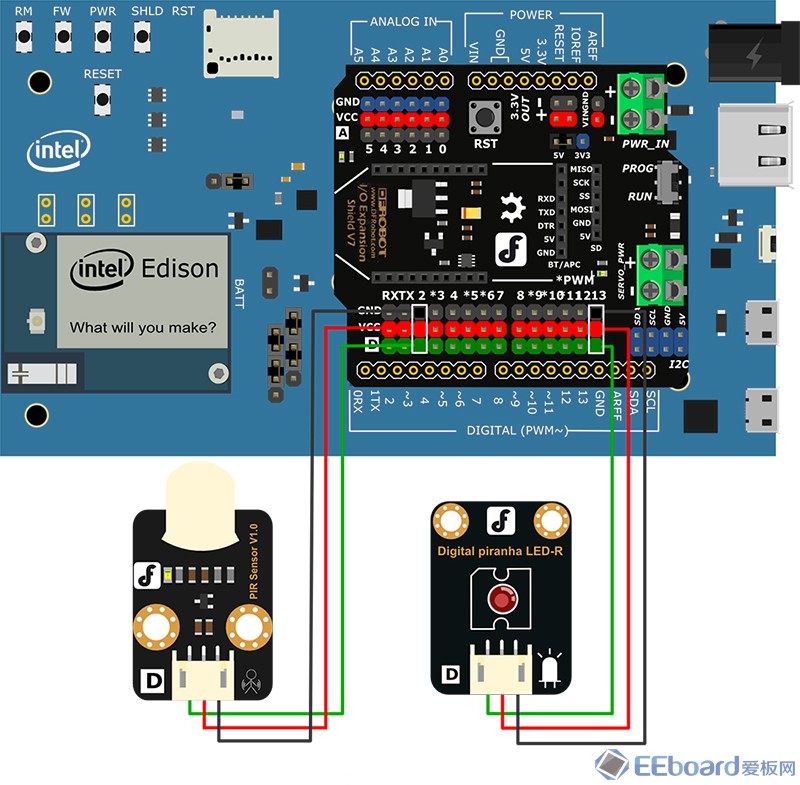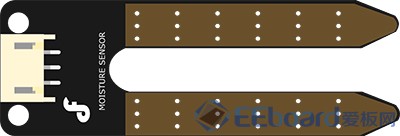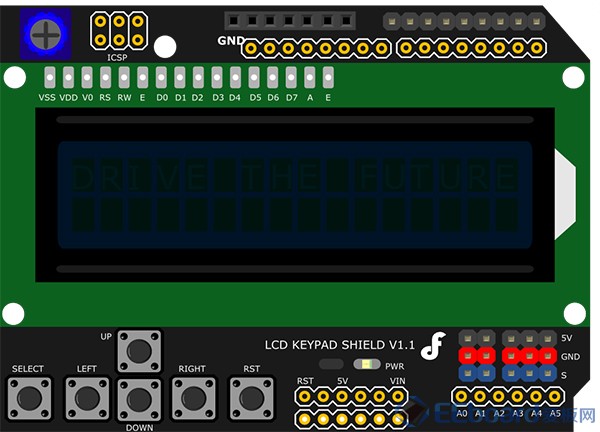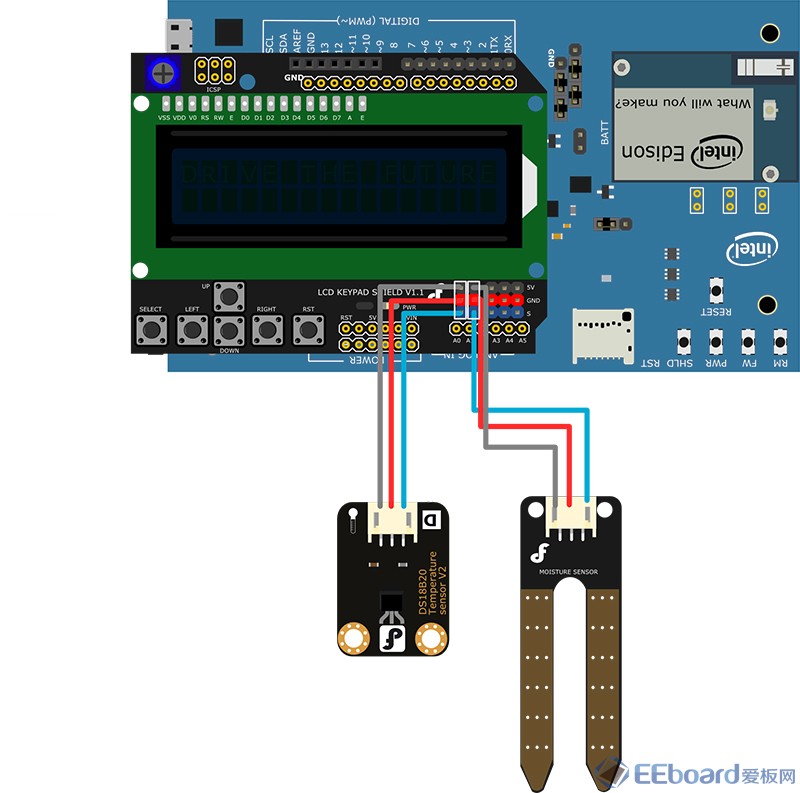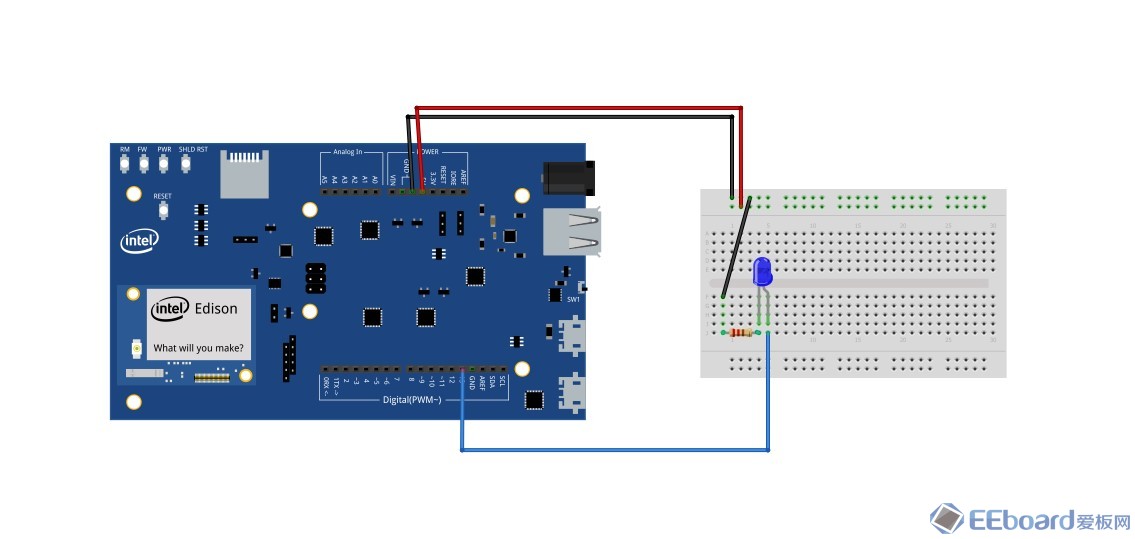|
版主: wanchong , wangyu , eepwwp , firedom |
RE: Edison教程系列+官方样例集合
|
pengrui
最后登陆时间:2015-10-30 14:51:20 |
Edison教程系列05 声控灯
作者:Angelo 来自 DFRobot http://www.dfrobot.com.cn/commun ... thread&tid=3305
小时候有没有对走廊的声控灯很感兴趣呢?会不会拼命的跺脚只为让那盏灯点亮。这节我们就做个这样的声控灯。只有你轻轻拍下手, 灯就自动亮起来了,没了声音,灯就又自动关了。这里用到的是个声音传感器,我们可以利用这个传感器做出更多互动作品,通过声音触发来控制更多好玩儿的东西,比如说做个发光鼓等等。
【所需元件】
1× 数字食人鱼红色LED发光模块
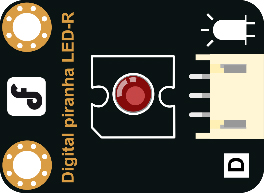
1× 模拟声音传感器

1× IO 传感器扩展板 V7.1
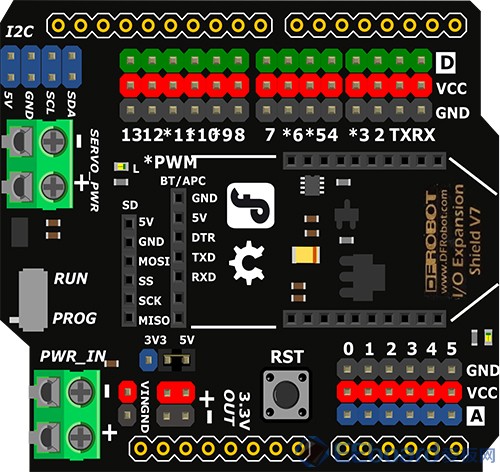
1× 英特尔® Edison for Arduino开发板
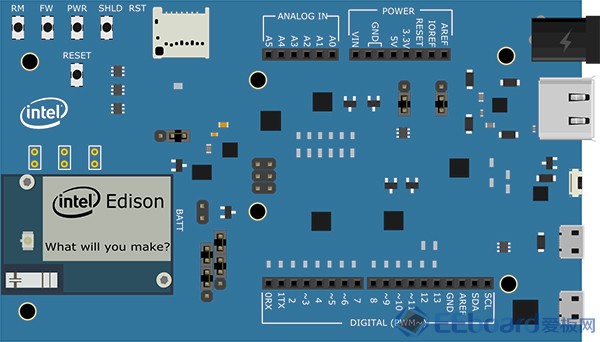
【硬件连接】
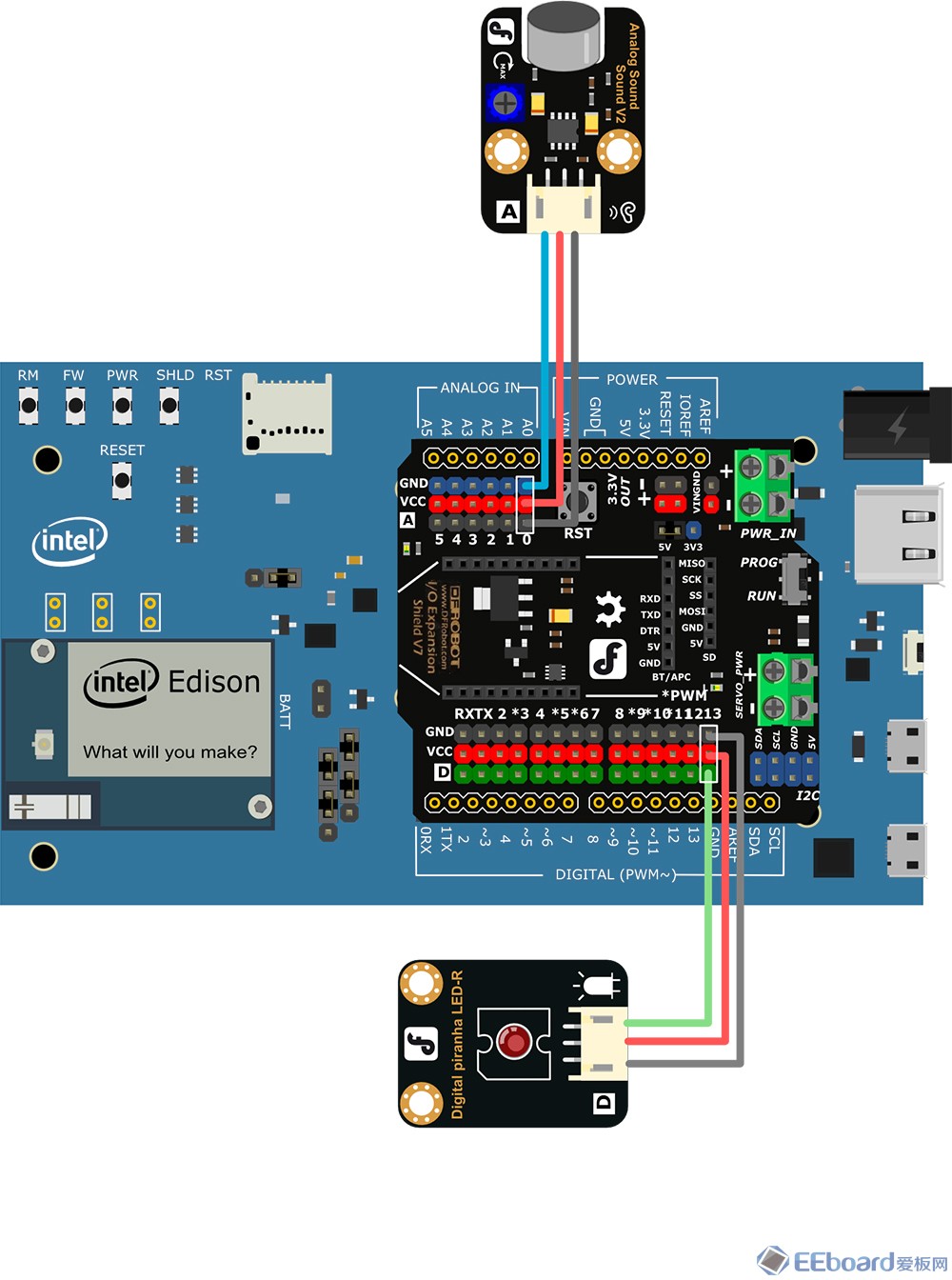
【输入代码】
对着话筒拍下手,或者说句话,试试灯能不能点亮?
【硬件分析】(模拟输入—数字输出)
前面几次我们接触的都是数字传感器,这次我们要尝试使用模拟传感器了,还记得在一开始说的数字与模拟的区别吗?(串口中认识“数字”与“模拟”一节)。数字,只有两个值(0/1)。模拟,是线性的,理论上的无限值(0~1023)。
所以这里是个,模拟输入,数字输出的模式。

【代码回顾】
在setup()中只设置了LED为输出,为什么没有设置声音传感器输入模式?这是因为模拟口都是输入设置,所以不需要设置了。
声音传感器是输入设备,所以需要读取对应模拟口0的值。与读取数字口函数digitalRead(pin)类似,所以模拟口读取函数是:
analogRead(pin)
这个函数用于从模拟引脚读值,pin是指连接的模拟引脚。Arduino的模拟引脚连接到一个了10位A/D转换,输入0~5V的电压对应读到0~1023的数值,每个读到的数值对应的都是一个电压值。比如512 = 2.5V。
最后是一个if判断,判断是否到达你预设的值。
if (soundState > 10) {
...
}else{
...
}
需要修改预设值的话,可以打开串口监视器,看看你需要的声音强度的值在什么范围,然后做相应调整就可以了。
|
|
此帖由pengrui于2015-01-14 10:58:42最后编辑
|
|
RE: Edison教程系列+官方样例集合
|
pengrui
最后登陆时间:2015-10-30 14:51:20 |
|
||||||||
|
此帖由pengrui于2015-01-14 10:59:35最后编辑
|
|||||||||
RE: Edison教程系列+官方样例集合
|
pengrui
最后登陆时间:2015-10-30 14:51:20 |
颜珍的原帖 很不错的经验贴。赞
|
|
RE: Edison教程系列+官方样例集合
|
pengrui
最后登陆时间:2015-10-30 14:51:20 |
Intel Edison官方样例中文版 简易Web服务器Wifi
|
||||||||||
|
此帖由pengrui于2015-01-14 11:00:08最后编辑
|
|||||||||||
RE: Edison教程系列+官方样例集合
|
pengrui
最后登陆时间:2015-10-30 14:51:20 |
xinlian1的原帖 报道,佩服 Intel Edison官方样例中文版 WifiWeb服务器 翻译:Kin@DFRobot 来源:Intel http://www.dfrobot.com.cn/commun ... thread&tid=3321
WifiWeb服务器
在此样例中,我们用电位计在A0接口位置输入一个值,用html浏览器显示此数值。我们使用的是Arduino* IDE 1.5.3中的样例代码。
硬件
教程
1. 将电位计置于面包板上,按下表连接硬件。
2. 将电源接口连接到电源,将Arduino扩展板上的USB 连接口连接到电脑。
3. 打开Arduino IDE。点击工具 > 板卡,选择Intel® Edison。
4. 点击工具 > 串口,选择Com #用来连接Intel Edison。
5. 点击文件 > 示例 > Wifi,选择WiFiWebServer。
6. 修改代码,输入自定义用户名和密码。
7. 点击“上传”按钮。
注意观察串口监视器上电位计显示的数值。在连接到同一网络的设备上,打开网页浏览器,链接到串口监视器上显示的IP地址,观察数值。
电路

|
||||||||
RE: Edison教程系列+官方样例集合
|
pengrui
最后登陆时间:2015-10-30 14:51:20 |
xinlian1的原帖 pengrui的原帖报道,佩服 Intel Edison官方样例中文版 WifiWeb服务器 翻译:Kin@DFRobot 来源:Intel http://www.dfrobot.com.cn/commun ... thread&tid=3321
WifiWeb服务器
在此样例中,我们用电位计在A0接口位置输入一个值,用html浏览器显示此数值。我们使用的是Arduino* IDE 1.5.3中的样例代码。
硬件
教程
1. 将电位计置于面包板上,按下表连接硬件。
2. 将电源接口连接到电源,将Arduino扩展板上的USB 连接口连接到电脑。
3. 打开Arduino IDE。点击工具 > 板卡,选择Intel® Edison。
4. 点击工具 > 串口,选择Com #用来连接Intel Edison。
5. 点击文件 > 示例 > Wifi,选择WiFiWebServer。
6. 修改代码,输入自定义用户名和密码。
7. 点击“上传”按钮。
注意观察串口监视器上电位计显示的数值。在连接到同一网络的设备上,打开网页浏览器,链接到串口监视器上显示的IP地址,观察数值。
电路

|
|||||||||
RE: Edison教程系列+官方样例集合
|
pengrui
最后登陆时间:2015-10-30 14:51:20 |
flagfly的原帖 顶大神
|
|
RE: Edison教程系列+官方样例集合
|
pengrui
最后登陆时间:2015-10-30 14:51:20 |
xinlian1的原帖 pengrui的原帖报道,佩服 Intel Edison官方样例中文版 WifiWeb服务器 翻译:Kin@DFRobot 来源:Intel http://www.dfrobot.com.cn/commun ... thread&tid=3321
WifiWeb服务器
在此样例中,我们用电位计在A0接口位置输入一个值,用html浏览器显示此数值。我们使用的是Arduino* IDE 1.5.3中的样例代码。
硬件
教程
1. 将电位计置于面包板上,按下表连接硬件。
2. 将电源接口连接到电源,将Arduino扩展板上的USB 连接口连接到电脑。
3. 打开Arduino IDE。点击工具 > 板卡,选择Intel® Edison。
4. 点击工具 > 串口,选择Com #用来连接Intel Edison。
5. 点击文件 > 示例 > Wifi,选择WiFiWebServer。
6. 修改代码,输入自定义用户名和密码。
7. 点击“上传”按钮。
注意观察串口监视器上电位计显示的数值。在连接到同一网络的设备上,打开网页浏览器,链接到串口监视器上显示的IP地址,观察数值。
电路

|
|||||||||||||||||||||||||||||||||||||||||||||||||||||||||||||||
RE: Edison教程系列+官方样例集合
|
pengrui
最后登陆时间:2015-10-30 14:51:20 |
tangccc的原帖 赞一个,楼主好样的
|
|||||||||||||||||||||||||||||||||||||||||||||||||||||||
RE: Edison教程系列+官方样例集合
|
pengrui
最后登陆时间:2015-10-30 14:51:20 |
tangccc的原帖 pengrui的原帖赞一个,楼主好样的
Intel Edison官方样例中文版 LCD:Cursor 翻译:Kin@DFRobot 来源:Intel http://www.dfrobot.com.cn/commun ... hread&tid=10423
此样例实现在LCD上显示Hello World!并实践Cursor()方法。我们使用的是Arduino* IDE 1.5.3中的样例代码。
硬件
教程
1. 按下表用跳线连接硬件
2. 将电位计和LCD置于面包板上,按下表连接硬件。
3. 将电源接口连接到电源,将Arduino扩展板上的USB 连接口连接到电脑。
4. 打开Arduino IDE。点击工具> 板卡,选择Intel® Edison。
5. 点击工具> 串口,选择Com #用来连接Intel Edison。
6. 点击文件 > 示例 > LiquidCrystal ,选择 Cursor。
7. 点击“上传”按钮。
电路

|
|||||||||||||||||||||||||||||||||||||||||||||||||||||||||||||||||||||||||||||||||||||||||||||||||||||||||||||
 讨论圈
讨论圈